Dacă conexiunea Wi-Fi a computerului dvs. ASUS nu funcționează corect sau dacă doriți să o mențineți în stare bună, ar trebui să actualizați driverul adaptorului fără fir.
Pentru a vă actualiza driverul ASUS WiFi
Următoarele sunt două metode care vă pot ajuta să actualizați driverul pentru adaptorul wireless de pe computerul dvs. ASUS.
Metoda 1: Descărcați driverul de pe site-ul oficial ASUS
Puteți obține driverul pentru adaptorul wireless de pe site-ul oficial ASUS. Pentru a face acest lucru:
unu) Du-te la site-ul oficial ASUS , apoi caută model de calculator .

Două) Accesați pagina de descărcare a driverului pentru computerul dvs., apoi descărcați driverul corect și cel mai recent pentru adaptorul fără fir.
Descărcați driverul potrivit pentru varianta dvs. de sistem Windows. Ar trebui să știți ce sistem rulează pe computerul dvs. - dacă este Windows 7, 8 sau 10, versiunea pe 32 de biți sau 64 de biți etc.3) Deschideți fișierul descărcat și urmați instrucțiunile de pe ecran pentru a-l instala pe computer.
Metoda 2: Actualizați automat driverul adaptorului wireless
Dacă nu aveți timpul, răbdarea sau abilitățile pentru a vă actualiza manual driverul wireless, puteți face acest lucru automat Driver ușor .
Driver ușor va recunoaște automat sistemul dvs. și va găsi driverele corecte pentru acesta. Nu trebuie să știți exact ce sistem rulează computerul dvs., nu trebuie să riscați să descărcați și să instalați driverul greșit și nu trebuie să vă faceți griji că faceți o greșeală la instalare.
Puteți descărca și instala driverele utilizând fie Free sau Pentru versiunea Driver Easy. Dar cu versiunea Pro este nevoie doar Două clicuri (și obțineți sprijin deplin si a Garanție de returnare a banilor de 30 de zile ):
unu) Descarca și instalați Driver ușor .
Două) Alerga Driver ușor și faceți clic pe Scaneaza acum buton. Driver ușor va scana apoi computerul și va detecta orice drivere cu probleme.
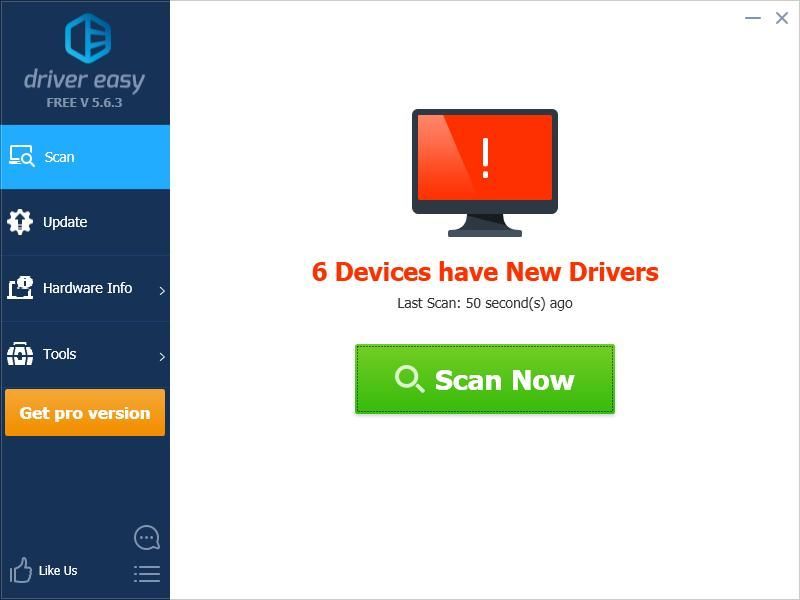
3) Apasă pe Actualizați butonul de lângă adaptorul dvs. wireless pentru a descărca cel mai recent driver corect pentru acesta, apoi îl puteți instala manual. De asemenea, puteți face clic pe Actualizați toate butonul din dreapta jos pentru a actualiza automat toate driverele învechite sau lipsă de pe computer (aceasta necesită Versiune Pro — vi se va solicita să faceți upgrade când faceți clic pe Actualizare tot).
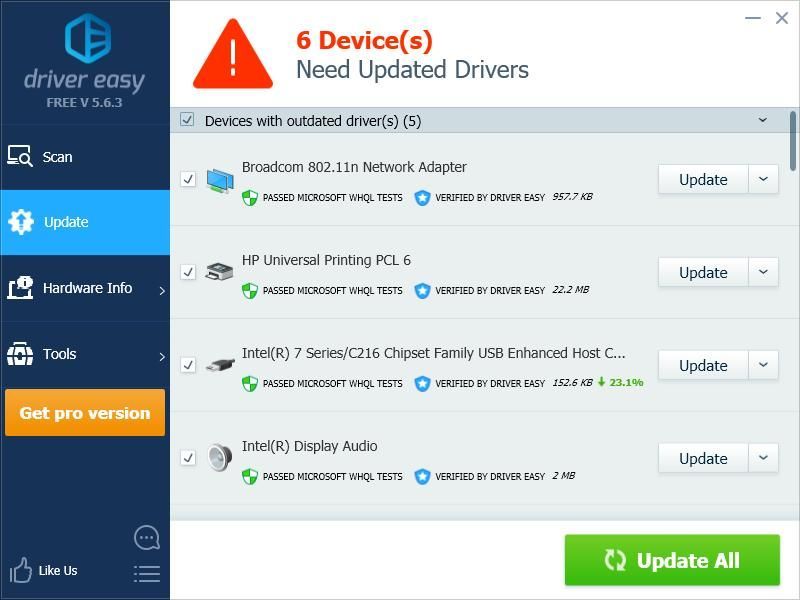
O poți face gratuit, dar este parțial manual.



![[Remediere 2021] Chatul vocal Rainbow Six Siege nu funcționează](https://letmeknow.ch/img/sound-issues/45/rainbow-six-siege-voice-chat-not-working.png)


![[Rezolvat] Minecraft nu se instalează pe Windows 11](https://letmeknow.ch/img/knowledge-base/50/minecraft-not-installing-windows-11.png)